İPhone Metin Mesajlarını Otomatik Olarak Silmeyi Durdurma
Önemli bilgiler içeren eski bir kısa mesajı aramak için geri döndünüz mü, yalnızca cihazınızdan gittiğini bulmak için? İPhone'unuzda, metin, ses ve video mesajlarının silinmeden önce tutulacağı süreyi belirten bir ayar vardır. Eski mesajlarda depolanan bilgilere sık sık başvurduğunuzu fark ederseniz, mesajlarınızı silmeyi seçene kadar saklamayı tercih edebilirsiniz.
Aşağıdaki eğitimimiz, mesajlarınızın silinmesini önlemek istiyorsanız iPhone'unuzda değiştirmeniz gereken üç ayarı gösterecektir.
İPhone 6'da Metin Mesajlarını Manuel Olarak Silinene Kadar Tutun
Bu makaledeki adımlar iOS 8'de bir iPhone 6 Plus kullanılarak yazılmıştır. Bu adımlar iOS'un önceki sürümleri için değişiklik gösterebilir.
Kısa mesajların, özellikle de çok fazla resim, video veya sesli mesajınız varsa, cihazınızda şaşırtıcı miktarda yer kaplayabileceğini unutmayın. Alanınız bittiğini fark ederseniz, kılavuzumuz size bu alanı geri kazanmak için silebileceğiniz birkaç öğe gösterebilir.
Adım 1: Ayarlar menüsünü açın.

Adım 2: Aşağı kaydırın ve Mesajlar seçeneğini seçin.
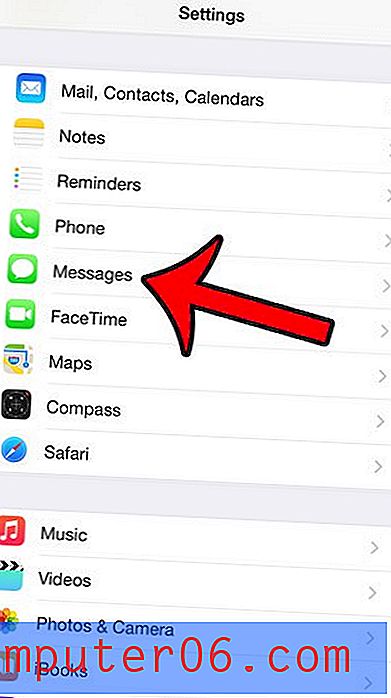
Adım 3: Aşağı kaydırın ve Mesaj Geçmişi altındaki Mesajları Sakla düğmesine dokunun.
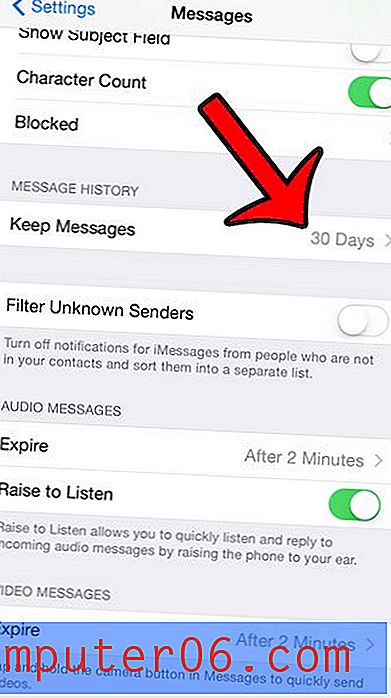
Adım 4: Sonsuza Kadar seçeneğini belirleyin, ardından önceki menüye dönmek için ekranın sol üst köşesindeki mavi Mesajlar düğmesine dokunun.
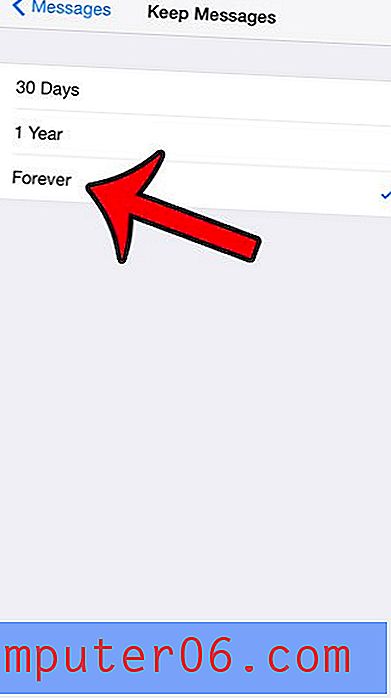
Adım 5: Sesli Mesajlar'ın altındaki Süre Sonu düğmesine dokunun.
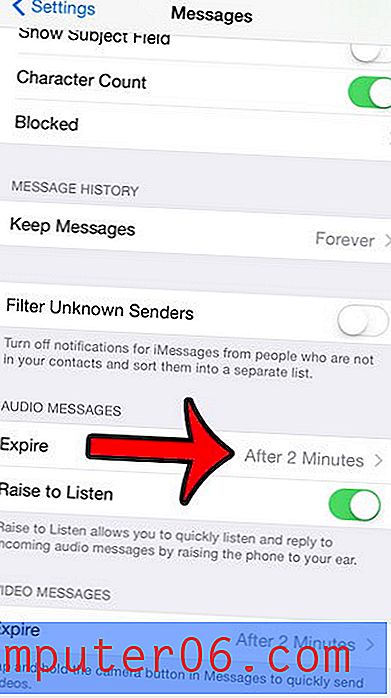
Adım 6: Asla seçeneğini belirleyin, ardından bir önceki menüye dönmek için Mesajlar düğmesine dokunun.
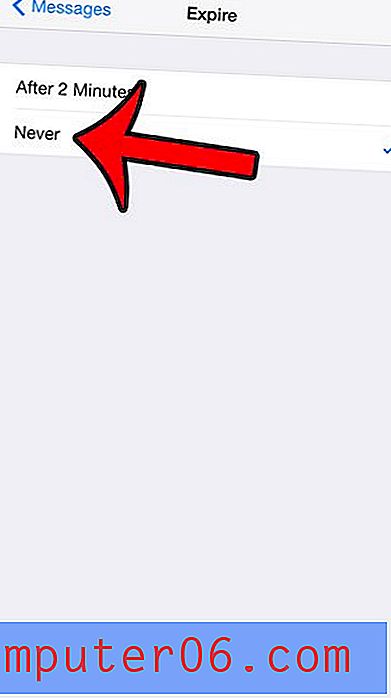
Adım 7: Video Mesajları altındaki Süre Sonu düğmesine dokunun.
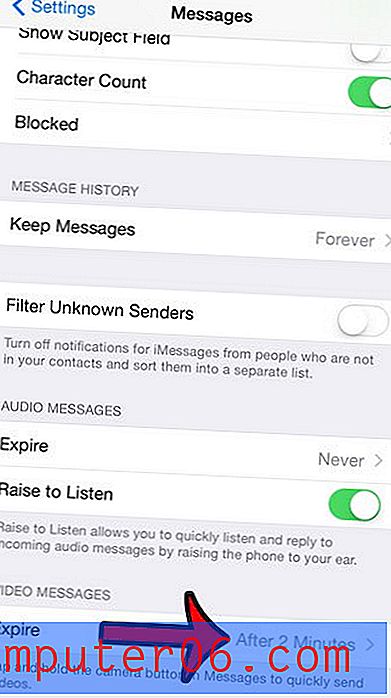
Adım 8: Asla seçeneğini belirleyin.
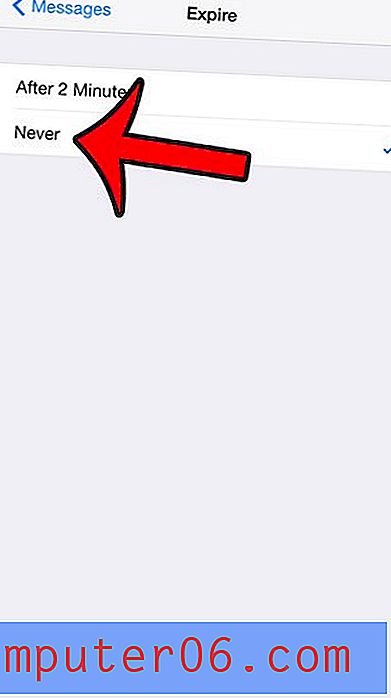
Size kısa mesaj göndermeye çalışan birileri var mı, ama onları hiç almadınız mı? Bu teması yanlışlıkla engellemiş olabilirsiniz. Buraya tıklayın ve iPhone'unuzda bir kişinin engellenip engellenmediğini nasıl kontrol edeceğinizi öğrenin.



